Если ты являешься поклонником игры Minecraft и хочешь сделать свой сервер еще интереснее и уникальнее, тебе стоит попробовать установить моды. Модификации позволят добавить новые предметы, блоки, мобы и другие игровые элементы, которые не доступны в стандартной версии игры. В этой статье мы расскажем, как установить моды на свой сервер Minecraft и представим наилучшие инструкции для этого.
Для начала, убедись, что у тебя установлен и настроен сервер Minecraft. Если у тебя еще нет сервера, найди соответствующую инструкцию в Интернете или обратись к разработчикам игры. Когда сервер готов, перейди к следующему шагу – выбору модов.
В Интернете существует огромное количество различных модов для Minecraft, поэтому необходимо выбрать те, которые подходят к твоему стилю игры и интересны именно тебе. Обрати внимание на описание и рейтинг модов, чтобы выбрать наиболее популярные и надежные. После выбора модов, загрузи их на компьютер.
Установка модов на сервер Minecraft: инструкции для начинающих

Установка модов на сервер Minecraft позволяет расширить возможности игры и добавить новые функции, предметы и разнообразие в игровой процесс. Если вы новичок в установке модов, следуйте этим простым инструкциям, чтобы сделать процесс проще и безопаснее.
- Шаг 1: Подготовка сервера
- Шаг 2: Загрузка модов
- Шаг 3: Установка модов
- Шаг 4: Проверка совместимости модов
- Шаг 5: Добавление модов в игру
Перед установкой модов убедитесь, что вы имеете рабочий сервер Minecraft и установленную Java. Также необходимо иметь доступ к файлам сервера и настроить его на вашем компьютере или хостинг-провайдере.
Найдите надежные и проверенные источники модов для Minecraft, такие как официальные форумы или популярные сайты модификаций. Скачайте моды, которые вам интересны, обратите внимание на их совместимость со своей версией Minecraft.
Перейдите в папку с файлами сервера Minecraft и найдите папку "mods" (если такой папки нет, вы можете создать ее самостоятельно). Скопируйте загруженные моды в эту папку.
Перезапустите сервер Minecraft и проверьте, работают ли установленные моды. Ошибка совместимости может привести к вылету сервера или неправильному функционированию модов. Внимательно следите за любыми сообщениями об ошибках и обновлениями модов.
После успешной установки модов на сервер, игроки смогут подключиться к нему и наслаждаться новыми возможностями и предметами в игре. Убедитесь, что у игроков также установлена соответствующая версия модов.
Важно помнить, что установка модов может повлиять на производительность сервера Minecraft и иногда приводит к нестабильной работе. Поэтому рекомендуется регулярно резервировать данные сервера и обновлять моды до последних версий для минимизации проблем.
| Преимущество | Описание |
|---|---|
| Расширение функционала | Моды позволяют добавлять новые возможности, блоки и механики в игру. |
| Разнообразие | Моды добавляют новых существ, предметы, биомы и другие элементы, что делает игру более интересной и увлекательной. |
| Комплексность | Некоторые моды добавляют сложные системы и механики, которые позволяют игрокам создавать автоматизированные фермы, изучать новые технологии и другое. |
Теперь вы готовы установить моды на свой сервер Minecraft. Предварительно выберите надежные и проверенные модификации, следуйте инструкциям и наслаждайтесь улучшенным игровым опытом!
Шаг за шагом: как добавить моды на свой сервер
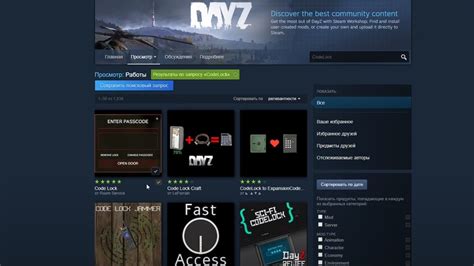
Шаг 1: Подготовка сервера
Перед тем, как добавить моды на свой сервер Minecraft, необходимо установить и настроить сам сервер. Выберите сервер, который хотите использовать, и следуйте инструкциям по его установке на вашей операционной системе.
Шаг 2: Скачивание и установка модов
Перейдите на сайт, где можно скачать моды для Minecraft. Лучше всего воспользоваться проверенными ресурсами, такими как CurseForge или Planet Minecraft.
Выберите моды, которые вы хотите добавить на свой сервер, и скачайте их на ваш компьютер. Обычно моды предоставляются в виде .jar файлов.
После скачивания модов, скопируйте их в папку с сервером Minecraft. Обычно эта папка называется "mods" и находится в главной директории сервера.
Шаг 3: Запуск сервера
После установки модов, запустите сервер Minecraft. Дождитесь, пока сервер загрузится полностью.
Шаг 4: Проверка модов
Подключитесь к вашему серверу Minecraft и убедитесь, что моды успешно добавлены и работают. Откройте меню модов в игре и убедитесь, что все добавленные моды отображаются там.
Поздравляю! Вы успешно добавили моды на свой сервер Minecraft. Теперь вы можете наслаждаться новым игровым опытом и использовать все новые возможности, которые предоставляют вам выбранные моды.




